Hoe Tweet links opslaan voor later lezen vanaf uw bureaublad en telefoon
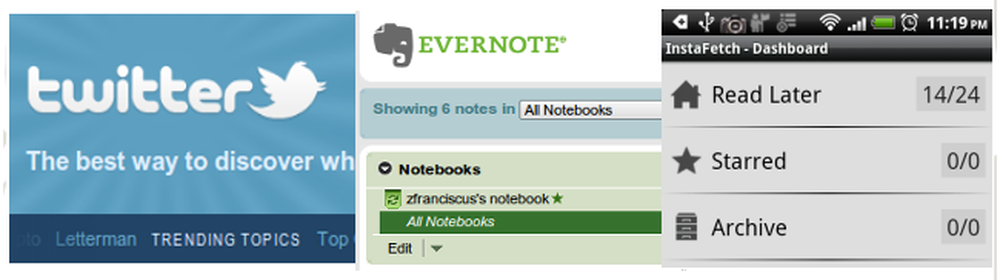
Heb je veel interessante links van Twitter tegengekomen, maar heb je niet de tijd om ze allemaal te lezen? Vandaag laten we u zien hoe u deze links later kunt lezen vanaf uw desktop en telefoon.
Het organiseren van links van Twitter kan lastig zijn, maar deze hulpmiddelen zullen de inspanning aanzienlijk verminderen:
- Instapaper slaat webpagina's op zodat u ze op een later tijdstip kunt lezen. Het bewaart niet alleen een online artikel om later te lezen, maar geeft u ook verschillende keuzes voor waar u het wilt lezen.
- InstaFetch brengt de eenvoud en leesbaarheid van Instapaper, die niet-iOS mobiele platformgebruikers (Android en Windows 7) al lang wachten op.
- TweetDeck is een real-time sociaal-netwerkclient die ons verbindt op verschillende platforms: Twitter, Facebook, MySpace, LinkedIn, Foursquare, Google Buzz en meer.
- Evernote is een gratis app voor het maken van aantekeningen waarmee we onze meest ongeorganiseerde stapel aantekeningen kunnen ordenen. Met Evernote kunt u notities, afbeeldingen en webinhoud opslaan op één gecentraliseerde locatie en deze bijna overal openen.
- Google-lezers helpt ons meer inhoud te lezen uit ons RSS-feedabonnement, zonder onze bladwijzers in de RSS-feed voortdurend te moeten vernieuwen. Het is een geweldige tijdbesparing wanneer we honderden technische nieuwtjes uit onze RSS-feed moeten lezen.
Instapaper in actie
We volgen een heleboel mensen die belangrijke links tweeten als onze bron van informatie. Helaas, wanneer je te veel praatgrage mensen op Twitter volgt, kan het geluid overweldigend zijn. Dankzij Instapaper hebben we belangrijke tweet-links bewaard voor later lezen, altijd en overal.
Met Instaright - een Firefox-extensie voor Instapaper - is het opslaan van koppelingen naar Instapaper vanuit Firefox nog nooit zo eenvoudig geweest. Instaright voegt een optie toe aan Firefox's contextmenu met de rechtermuisknop, waarmee we koppelingen met één klik kunnen opslaan.
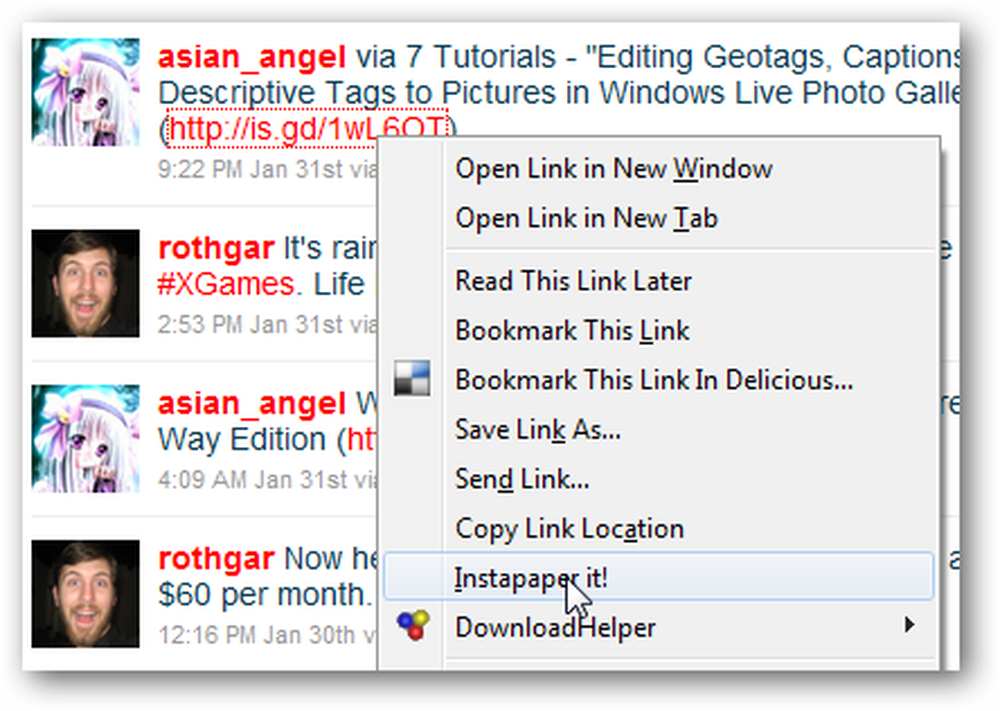
Sla zoveel links op als je wilt en als je klaar bent om ze te lezen, ga je naar de Instapaper-site en zie je een lijst met de artikelen die je hebt opgeslagen. U kunt op elke koppeling klikken om rechtstreeks naar de opgeslagen pagina te gaan of het artikel voor later archiveren.
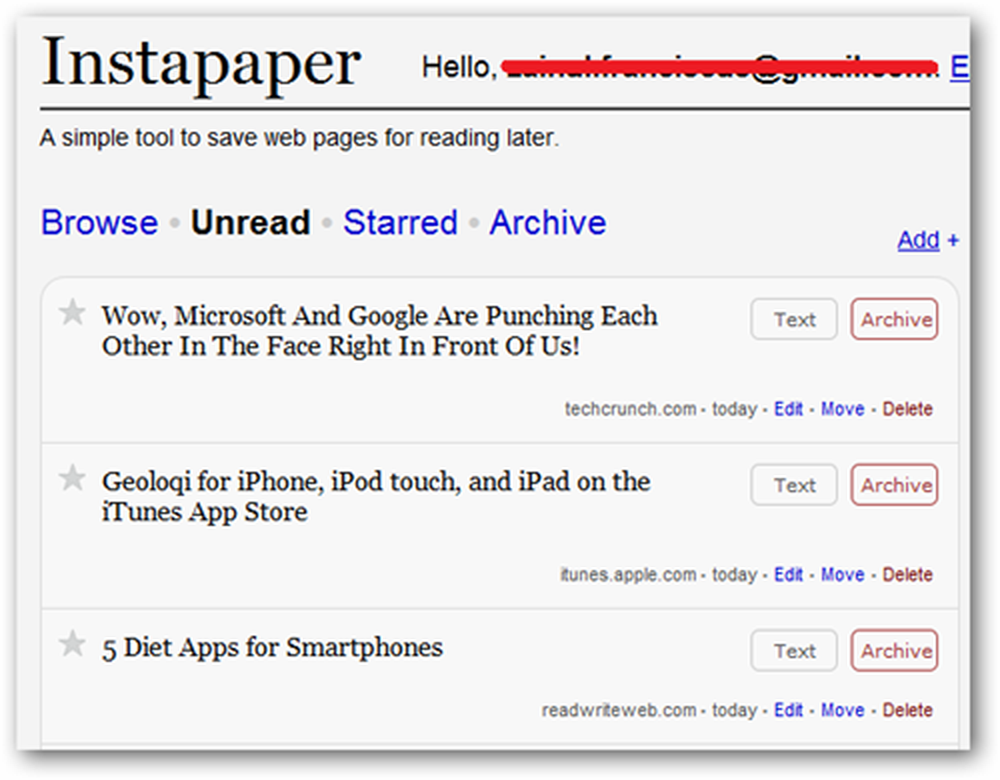
Natuurlijk is de desktop niet de enige plek waar we Tweets lezen, we lezen ook onze links in onze telefoon.
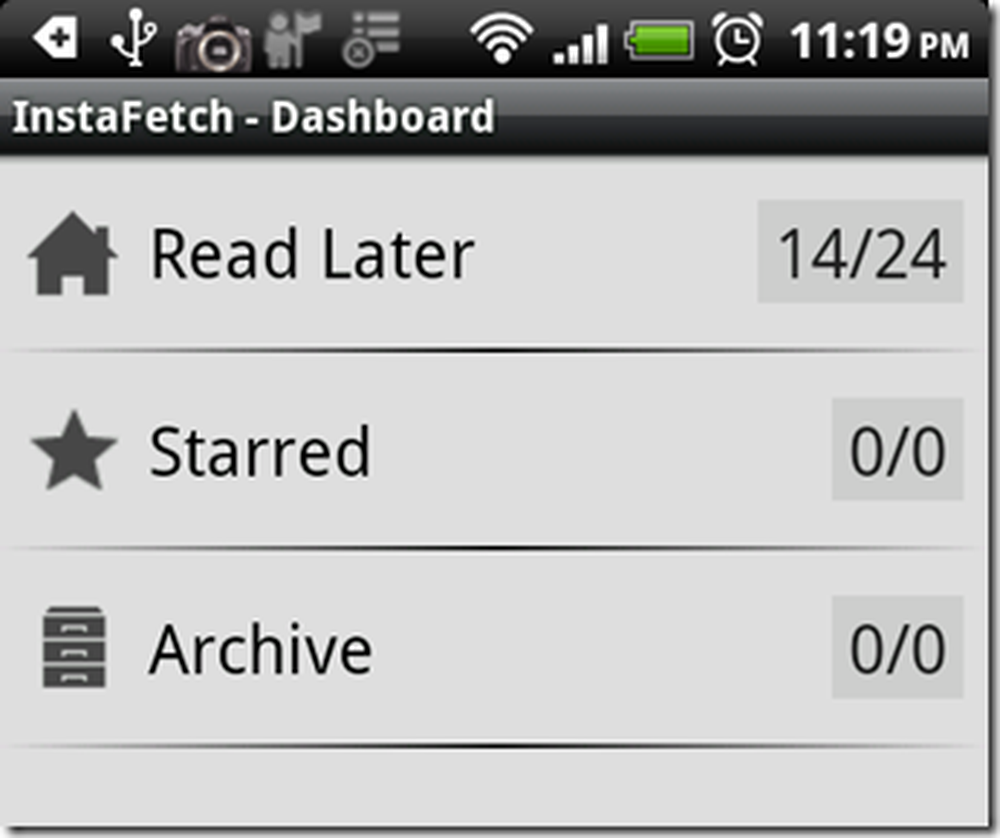
Instafetch brengt het gemak en de eenvoud van Instapaper op Android.
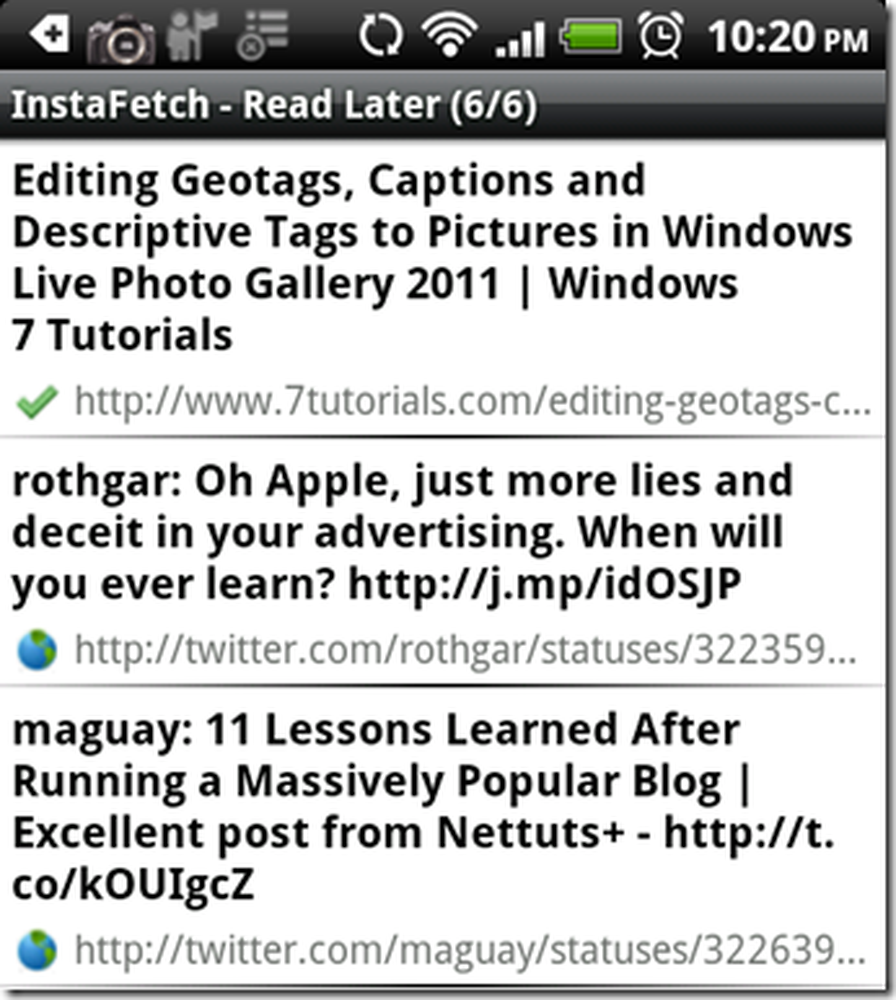
U zult merken dat wanneer u op elk artikel tikt, Instafetch de artikelinhoud in een minimalistische op tekst gebaseerde webpagina weergeeft - zonder afbeeldingen of frames - voor eenvoudig lezen en snellere laadtijd. Instafetch slaat ook de inhoud van de webpagina in cache voor offline lezen.
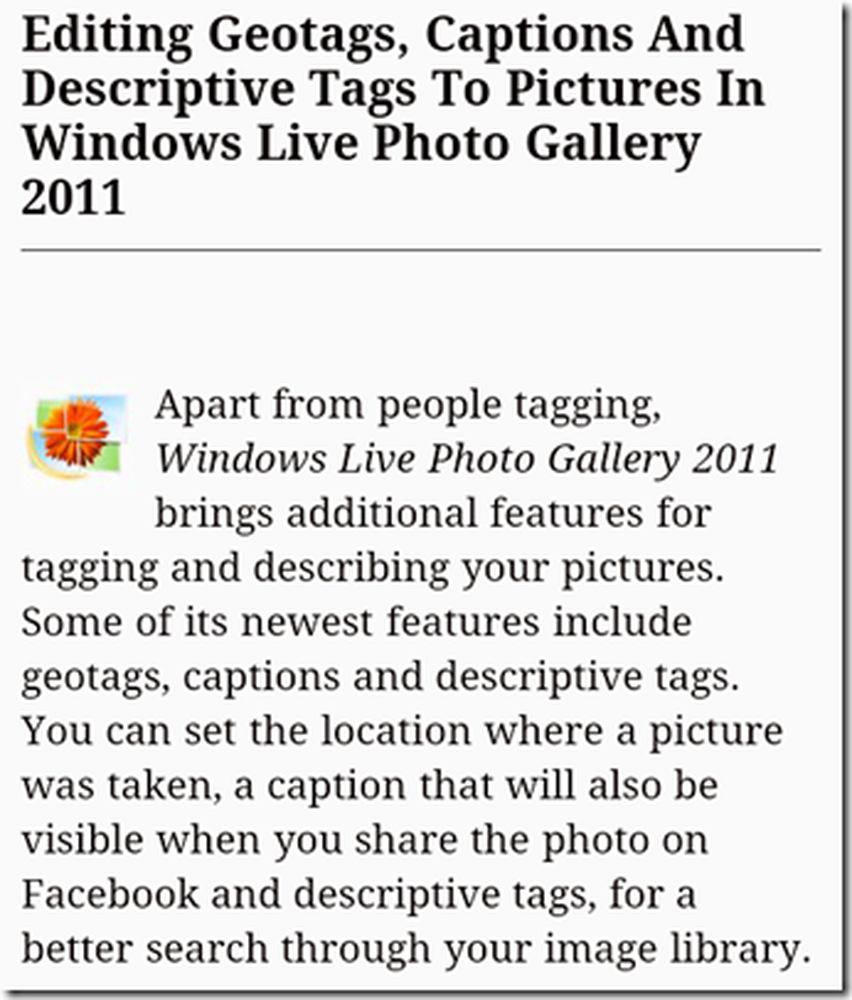
Als het gaat om het lezen van Twitter, is TweetDeck onze nummer één keuze.
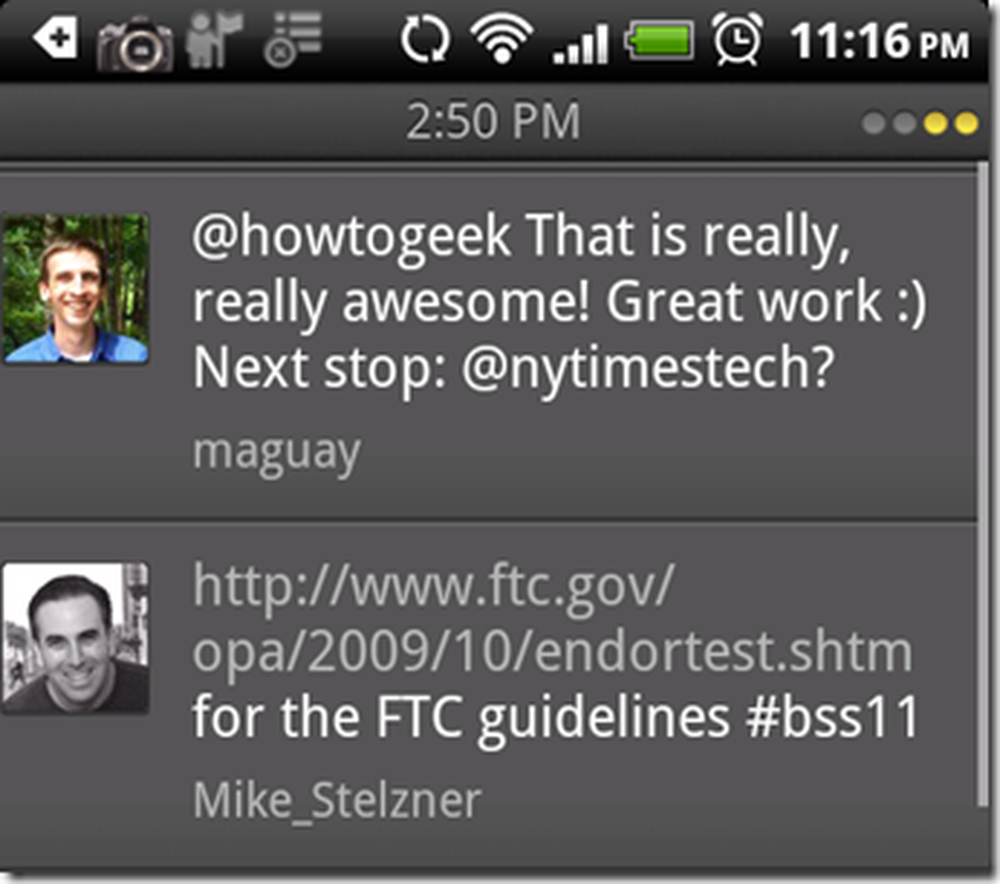
Het opslaan van tweets voor later lezen in de Android-client van TweetDeck is een fluitje van een cent. Tik gewoon op, en houd een Tweet ingedrukt om het deelmenu te openen.

Tik op de knop Delen en je ziet een optie om de Tweet te delen met Instapaper, via Instafetch, om later te lezen.
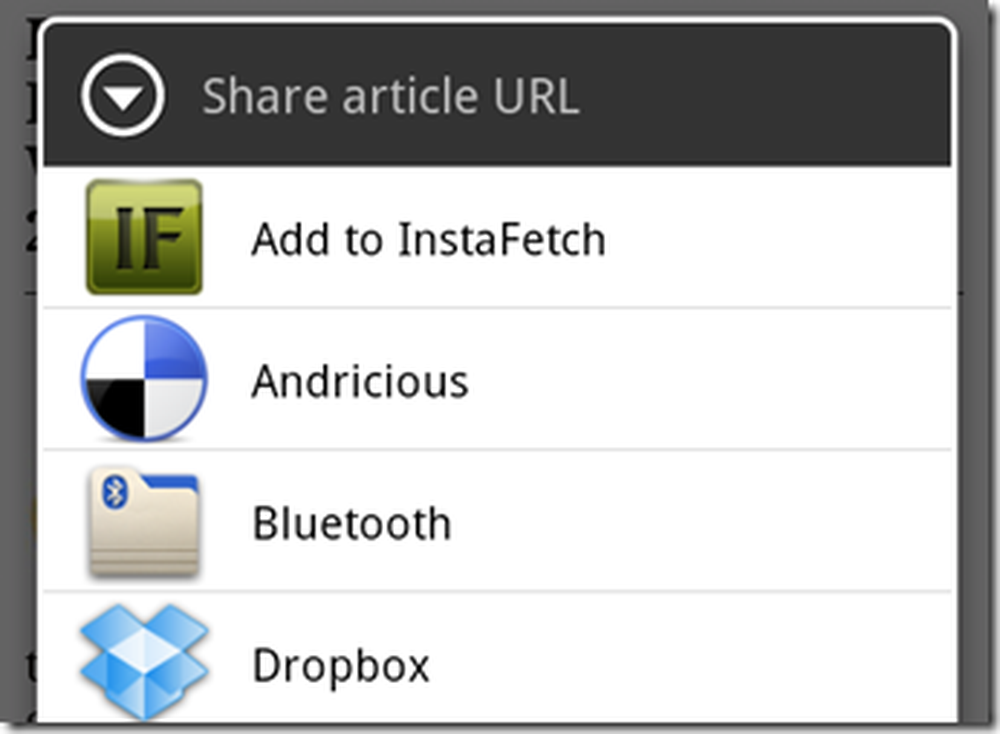
De links van Instapaper opslaan in Evernote
Instapaper, of je nu een computer of een telefoon gebruikt, is een uitstekende tool om dingen te bewaren. Instapaper bewaart inhoud voor later lezen wanneer u maar wilt, zelfs offline. Hoe geweldig Instapaper ook is (en ons vertrouwen, het is geweldig), er zijn een aantal manieren om het nog beter te maken, en Evernote is daar een van. Wanneer we nuttige links in onze Instapaper-leeslijst vinden, slaan we ze op in Evernote.
We raden aan dat u de Evernote-client voor Android installeert, zodat u koppelingen rechtstreeks naar Evernote vanuit Instafetch kunt verzenden. Er zijn twee opties om uw Instapaper-inhoud op Evernote te bewaren: de URL opslaan of de inhoud van de webpagina opslaan in Evernote. Als u de URL wilt opslaan, moet u op de knop Delen tikken, gevolgd door het menu "Evernote - Notitie maken".
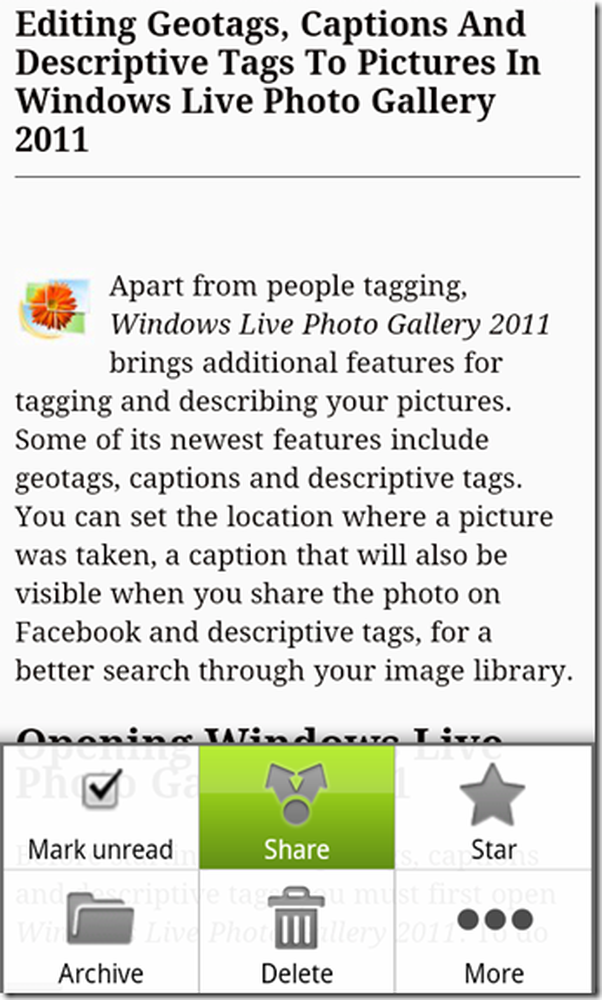
Voor de tweede optie tikt u op de knop 'Meer' gevolgd door de optie 'Artikeltekst delen'
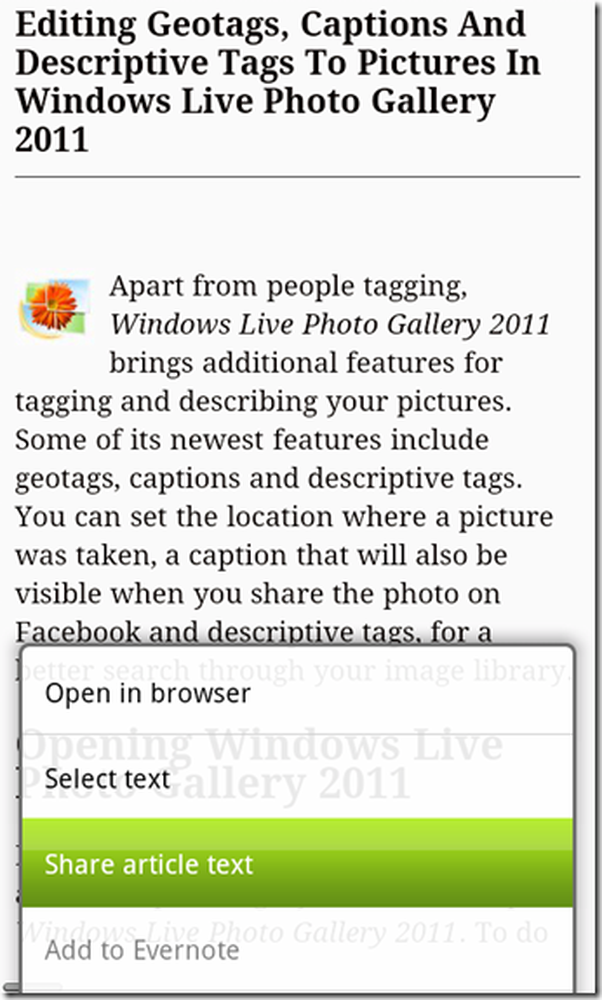
... en u kunt de inhoud opslaan in Evernote.
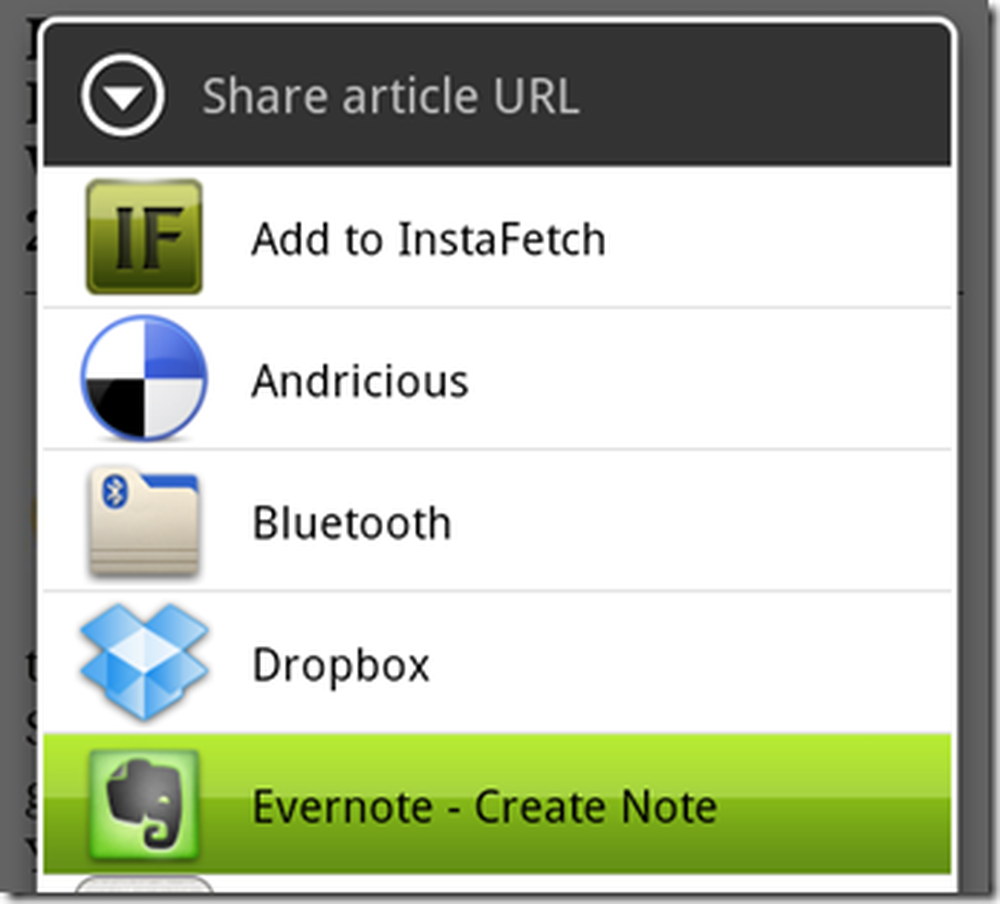
RSS-feed voor later lezen
Als u 'Favoriete Tweets' heeft gebruikt, moet u weten dat Twitter uw favoriete tweets publiceert als een RSS-feed. 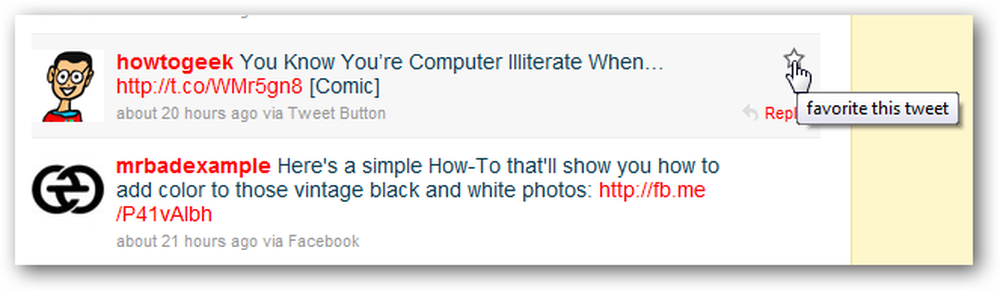
Als tech-schrijvers abonneren we op honderden nieuwsfeeds en zonder een goede tool, zoals Google Reader, gaan we ze een voor een lezen.
Notitie: De RSS-feed "Favoriete Tweets" wordt in deze indeling weergegeven: "http://twitter.com/favorites/[user name] .rss".
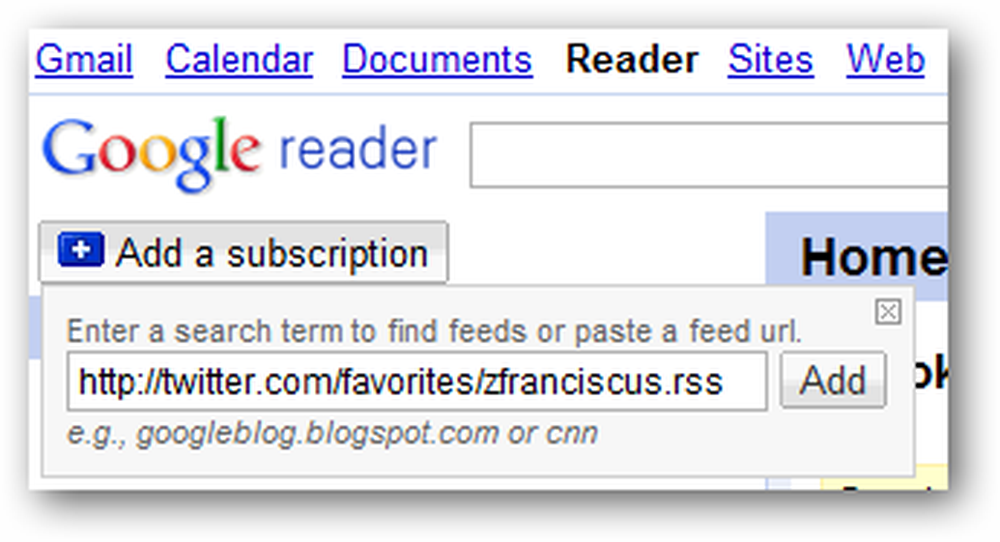
Google Readers helpt ons onze feeds, met mappen, in logische brokken informatie te organiseren.
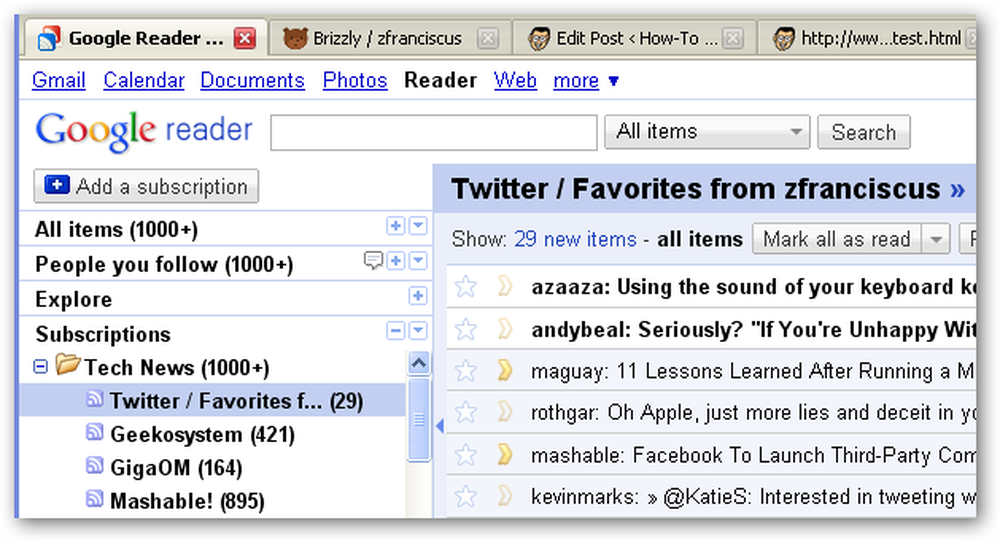
U kunt zelfs op de knop 'Lees het later' klikken om links op te slaan voor later lezen om het later te lezen.
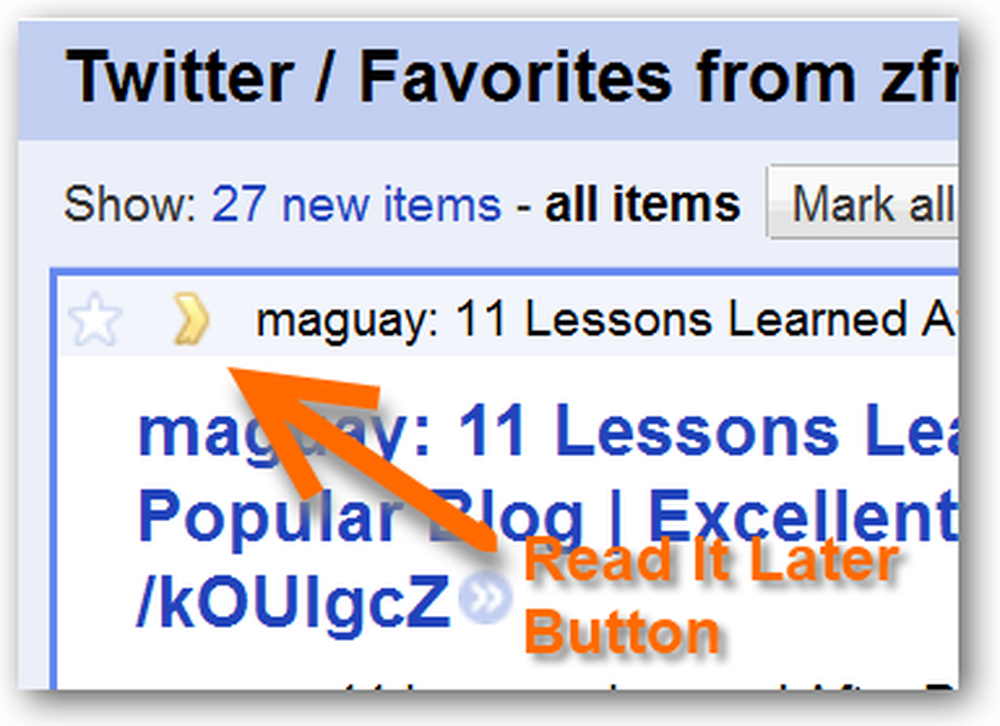
Als u toevallig een Instapaper-gebruiker bent, moet u Instacriber proberen als alternatief voor Google Reader.
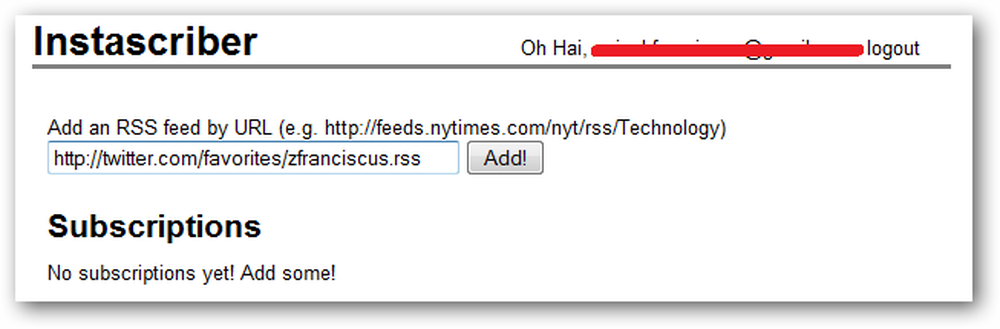
In plaats van elke link naar Instapaper op te slaan, zou het fijn zijn om deze gewoon automatisch in te stellen, en dit is waar Instascriber binnenkomt. Instascriber leest uw "Favorite Tweets" -feed en stuurt het naar Instapaper wanneer u op de "Saved" klikt knop.
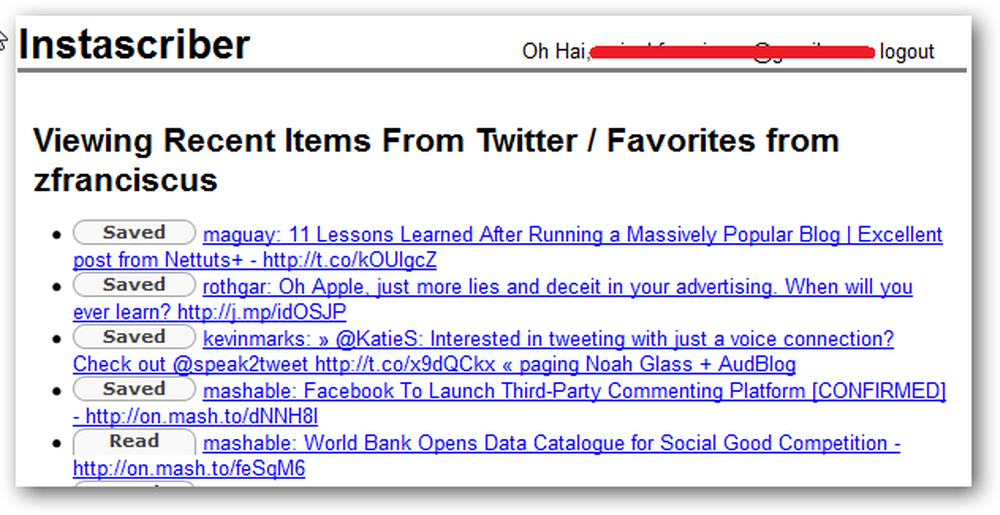
In How-To Geek gebruikt iedereen verschillende hulpmiddelen om links op te slaan voor later lezen. Ik en Yatri gebruiken Instapaper, of zijn broer of zus, Read-It-Later. Onze Chief Geek gebruikt Evernote en anderen gebruiken Google Reader om links op te slaan voor later lezen.
We raden u aan een aantal van deze hulpprogramma's uit te proberen en vast te houden aan degene die het beste werken voor uw behoeften. Deel gerust met de andere medelezers hoe je links organiseert om later in de comments te lezen.



